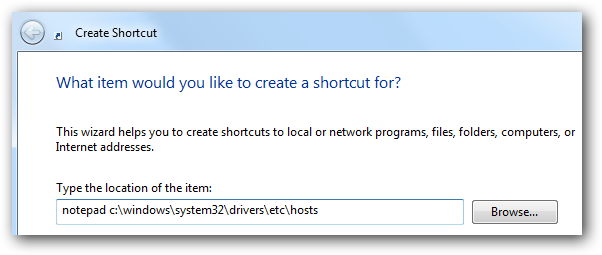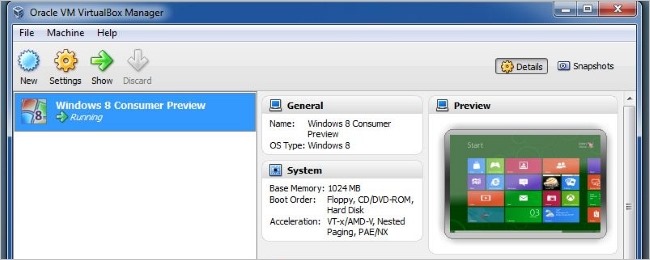È un hack secolare: modificare il file hosts sul tuo computer per bloccare siti Web, creare reindirizzamenti locali e modificare in altro modo ciò che accade quando digiti determinati domini nella barra degli indirizzi.
RELAZIONATO: Come modificare il file host su Windows, Mac o Linux
Ti abbiamo mostrato come modificare il file hosts utilizzandoil Terminale sul tuo Mac. Sebbene questo metodo non sia difficile, è un po 'fuori mano se vuoi solo occasionalmente bloccare Reddit e Facebook o provare a reindirizzare alcuni domini ai tuoi server locali.
Fortunatamente, c'è il riquadro delle preferenze degli host, un piccoloapplicazione che ti consente di modificare il file Hosts dalle Preferenze di sistema di macOS. Per iniziare, vai alla pagina di download di Hosts.prefpane e prendi l'ultima versione. Il download si presenta sotto forma di un programma di installazione PKG.

Apri il programma di installazione e segui i passaggi.

Al termine, apri Preferenze di Sistema e vedrai una nuova icona "Host" nella riga in basso.

Fai clic su questo e verrai portato al tuo nuovo pannello delle preferenze Host.

La modifica del file hosts richiede l'amministratoreautorizzazioni, quindi per iniziare devi fare clic sul lucchetto in basso a sinistra. Ti verrà chiesta l'impronta digitale, se disponi di Touch ID. Altrimenti ti verrà chiesta la password.

Tieni presente che solo gli account amministratore possono modificare il file hosts: se non sei un amministratore, questo non funzionerà.
Una volta sbloccato tutto, puoi aggiungere erimuovi i domini di tuo gradimento usando i pulsanti “+” e “-” in basso a sinistra. Se in precedenza hai modificato un file hosts, conosci l'esercitazione: usa "127.0.0.1" come IP, quindi aggiungi i domini che desideri bloccare.
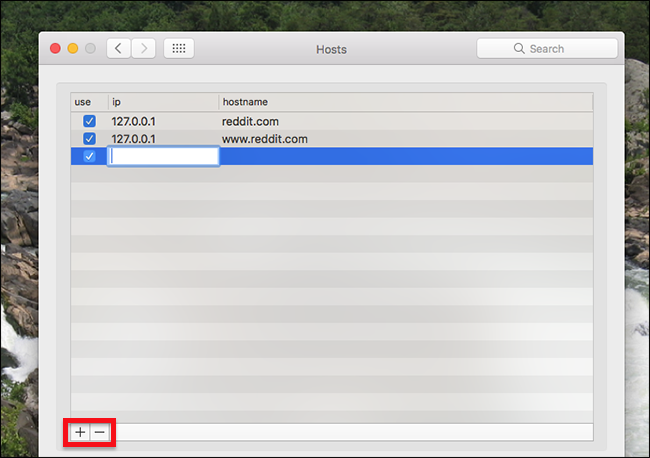
La colonna "usa", nel frattempo, ti consente di farlorimuovere rapidamente una riga dal file hosts senza perderne traccia. Tutto ciò che non è stato selezionato nel riquadro delle preferenze degli host non verrà visualizzato nel file degli host effettivi, consentendoti di rimuovere e aggiungere nuovamente rapidamente i domini che devi utilizzare occasionalmente.
Qualsiasi modifica apportata qui viene immediatamente apportata afile hosts: puoi confermarlo andando su / private / etc / sul tuo computer e aprendo il file hosts. Per i nostri scopi, tuttavia, il miglior controllo è aprire il browser e passare a un dominio che hai reindirizzato.

Se tutto funziona, dovresti vedere immediatamente la modifica, anche se a volte è necessario riavviare il browser. Goditi il tuo nuovo file hosts!